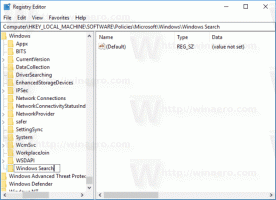Hyper-V 가상 머신의 DPI 변경(디스플레이 배율 확대 수준)
Windows 10, Windows 8.1 및 Windows 8은 클라이언트 Hyper-V와 함께 제공되므로 가상 머신 내에서 지원되는 게스트 운영 체제를 실행할 수 있습니다. Hyper-V는 Windows용 Microsoft의 기본 하이퍼바이저입니다. 원래 Windows Server 2008용으로 개발된 다음 Windows 클라이언트 OS로 이식되었습니다. 시간이 지남에 따라 개선되었으며 최신 Windows 10 릴리스에도 있습니다. 오늘은 Hyper-V에서 가상 머신의 확대/축소 수준을 변경하고 Windows 10에서 사용자 지정 디스플레이 크기 조정(DPI)을 설정하는 방법을 알아보겠습니다.
광고
참고: Windows 10 Pro, Enterprise 및 Education만 해당 에디션 Hyper-V 가상화 기술을 포함합니다.
Hyper-V 란 무엇입니까

Hyper-V는 Windows를 실행하는 x86-64 시스템에서 가상 머신을 생성할 수 있는 Microsoft 고유의 가상화 솔루션입니다. Hyper-V는 Windows Server 2008과 함께 처음 출시되었으며 Windows Server 2012 및 Windows 8부터 추가 비용 없이 사용할 수 있습니다. Windows 8은 기본적으로 하드웨어 가상화 지원을 포함하는 최초의 Windows 클라이언트 운영 체제입니다. Windows 8.1에서 Hyper-V는 향상된 세션 모드와 같은 여러 가지 향상된 기능을 제공하여 호스트에서 VM으로 활성화되는 RDP 프로토콜 및 USB 리디렉션. Windows 10은 기본 하이퍼바이저 제품에 대한 추가 개선 사항을 제공합니다. 포함:
- 메모리 및 네트워크 어댑터에 대한 핫 추가 및 제거.
- Windows PowerShell Direct – 호스트 운영 체제의 가상 머신 내에서 명령을 실행하는 기능.
- Linux 보안 부팅 - 이제 2세대 가상 머신에서 실행되는 Ubuntu 14.04 이상 및 SUSE Linux Enterprise Server 12 OS 제품을 보안 부팅 옵션이 활성화된 상태로 부팅할 수 있습니다.
- Hyper-V 관리자 하위 수준 관리 - Hyper-V 관리자는 Windows Server 2012, Windows Server 2012 R2 및 Windows 8.1에서 Hyper-V를 실행하는 컴퓨터를 관리할 수 있습니다.
가상 머신에 대한 기본 디스플레이 크기 조정(DPI)을 재정의하려면 향상된 세션 기능을 비활성화해야 합니다. 자세한 내용은 기사를 참조하십시오
Windows 10에서 Hyper-V 고급 세션 활성화 또는 비활성화
그렇지 않으면 가상 머신의 디스플레이가 자동으로 구성됩니다.
Hyper-V 가상 머신의 DPI를 변경하려면, 다음을 수행합니다.
- 실행 중인 가상 머신을 끕니다.
- 이 컴퓨터에 대해 Hyper-V 고급 세션 기능을 비활성화합니다.
- VM 시작.
- 메뉴 표시줄에서 보기를 클릭하고 확대/축소 수준 항목을 선택한 다음 가상 머신에 대해 원하는 디스플레이 배율로 100%, 125%, 150% 또는 200%를 선택합니다.

그게 다야